Cómo encontrar una ciudad antigua en Minecraft

Encontrar una ciudad antigua puede ser complejo, pero vale la pena navegar, considerando el botín que se ofrece. Ciudad Antigua fue agregada con la Actualización Salvaje a
Elimine los virus de Android sin un restablecimiento de fábrica: el escritorio y las PC son la fuente de almacenamiento de los archivos y datos personales. Algunos de estos archivos se descargan de Internet y otros se transfieren desde otros dispositivos como teléfonos, tabletas, disco duro, etc. El problema con la descarga de archivos de Internet o incluso la transferencia de archivos desde otros dispositivos es que existe el riesgo de que los archivos estar infectado. Y una vez que estos archivos estén en su sistema, su sistema se infectará con virus y malware que pueden causar mucho daño a su sistema.
En un momento del siglo XX, las computadoras eran la única fuente principal de virus y malware . Pero a medida que la tecnología comenzó a evolucionar y crecer, el uso de dispositivos modernos como teléfonos inteligentes, tabletas, etc., comenzó a crecer exponencialmente. Entonces, además de las computadoras, los teléfonos inteligentes Android también se han convertido en una fuente de virus. No solo esto, sino que es probable que los teléfonos inteligentes se infecten más que su PC, ya que la gente hoy en día comparte todo usando su teléfono móvil. Los virus y el malware pueden dañar su dispositivo Android , robar sus datos personales o incluso la información de su tarjeta de crédito, etc. Por lo tanto, es muy importante y necesario eliminar cualquier malware o virus de su dispositivo Android.
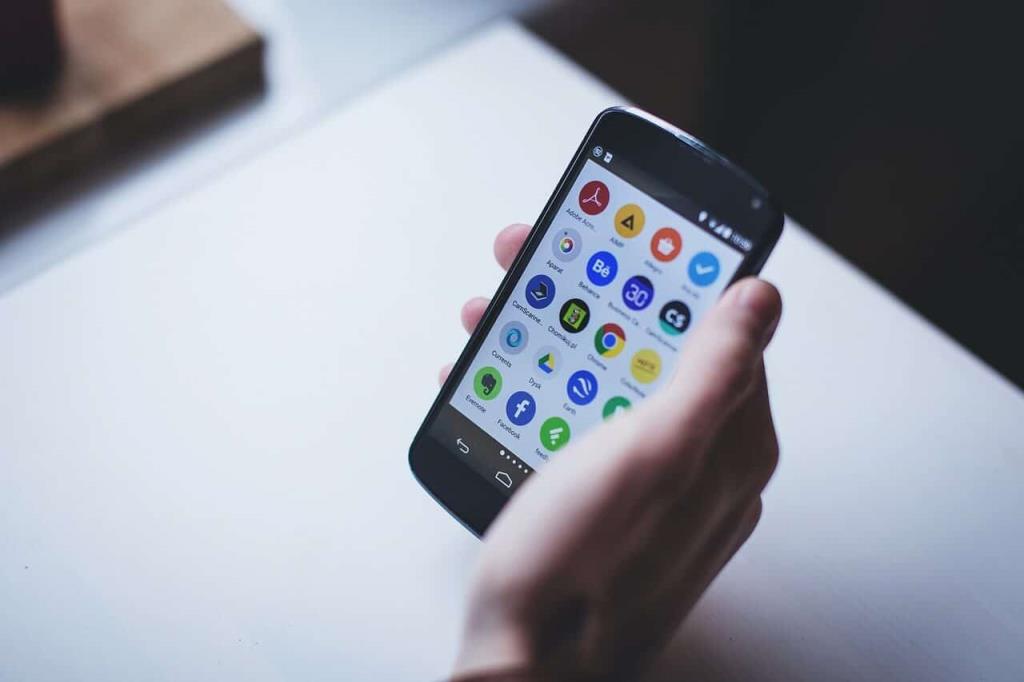
La mejor manera que todos recomiendan para eliminar completamente los virus y el malware de su dispositivo Android es realizar un restablecimiento de fábrica que borrará por completo todos sus datos, incluidos los virus y el malware. Seguro que este método funciona bien, pero ¿a qué costo? Puede perder potencialmente todos sus datos si no tiene una copia de seguridad y el problema con la copia de seguridad es que el archivo infectado por virus o malware puede estar todavía presente. Entonces, en resumen, debe eliminar todo para deshacerse de los virus o el malware.
Realizar un restablecimiento de fábrica significa que está configurando su dispositivo a su estado original borrando toda la información en un intento de restaurar el dispositivo a su configuración original del fabricante. Por lo tanto, será un proceso muy agotador comenzar de nuevo e instalar todo el software, aplicaciones, juegos, etc.en su dispositivo. Y también puede realizar una copia de seguridad de sus datos, pero como ya he dicho, existe la posibilidad de que el virus o el malware vuelva a aparecer. Por lo tanto, si realiza una copia de seguridad de sus datos, debe escanear rigurosamente los datos de la copia de seguridad en busca de cualquier signo de virus o malware.
Ahora surge la pregunta si el método de restablecimiento de fábrica está fuera de discusión, entonces, ¿qué se debe hacer para eliminar completamente los virus y el malware del dispositivo Android sin perder todos sus datos? ¿Debería permitir que los virus o el malware sigan dañando su dispositivo o debería permitir que se pierdan sus datos? Bueno, la respuesta a todas estas preguntas es que no, no necesita preocuparse por nada, ya que en este artículo encontrará un enfoque paso a paso para eliminar virus y malware de su dispositivo sin perder ningún dato.
En este artículo, conocerá cómo puede eliminar virus de su dispositivo Android sin un restablecimiento de fábrica y sin perder ningún dato. Pero antes de llegar a la conclusión de que su dispositivo ha sido infectado con un virus o malware, en primer lugar, debe determinar el problema. Y también, si hay algunos problemas o problemas con su dispositivo, eso no significa automáticamente que su dispositivo está infectado. Por ejemplo, si su dispositivo se ralentiza, las posibles razones detrás de este problema pueden ser:
Entonces, como puede ver, detrás de cada problema con su dispositivo Android, puede haber numerosas causas. Pero si está seguro de que la causa principal del problema al que se enfrenta es un virus o malware, puede seguir la siguiente guía para eliminar virus de su dispositivo Android, además de realizar un restablecimiento de fábrica.
Contenido
Cómo eliminar el virus de Android sin un restablecimiento de fábrica
A continuación se ofrecen varios métodos para eliminar virus y malware de su dispositivo Android:
Método 1: iniciar en modo seguro
El modo seguro es un modo en el que su teléfono desactiva todas las aplicaciones y juegos instalados y carga solo el sistema operativo predeterminado. Con el modo seguro, puede averiguar si alguna aplicación está causando el problema y, una vez que se haya concentrado en la aplicación, puede eliminarla o desinstalarla de forma segura.
Lo primero que debe intentar es iniciar su teléfono en modo seguro. Para iniciar su teléfono en modo seguro, siga los pasos a continuación:
1. Mantenga presionado el botón de encendido de su teléfono hasta que aparezca el menú de encendido del teléfono.
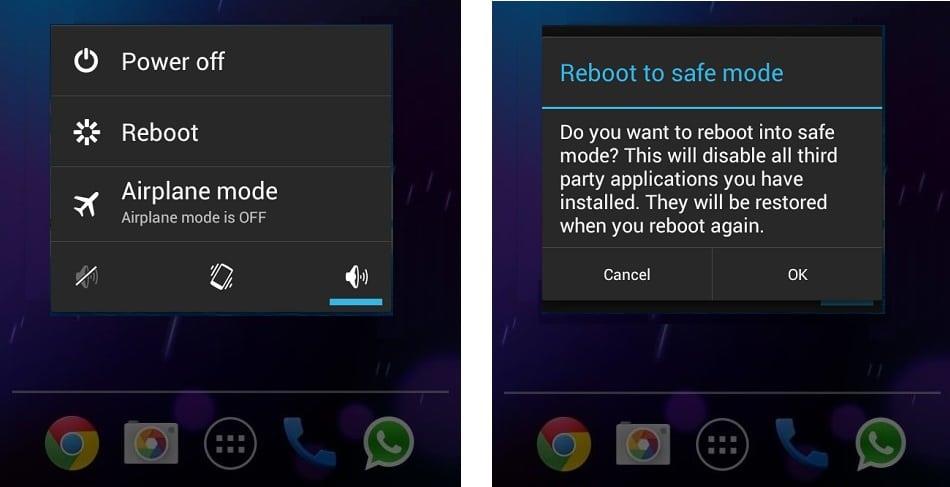
2.Toque la opción Apagar en el menú de energía y manténgala presionada hasta que reciba un mensaje para reiniciar en modo seguro.

3. Toque el botón Aceptar.
4.Espere a que su teléfono se reinicie.
5.Una vez que se reinicie su teléfono, verá una marca de agua de Modo seguro en la esquina inferior izquierda.
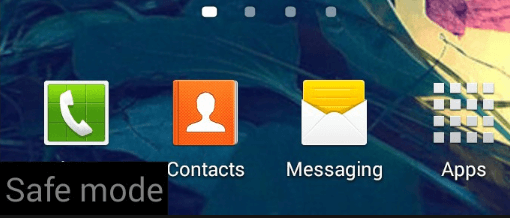
Si hay algún problema en su teléfono Android y no arranca normalmente, siga los pasos a continuación para arrancar el teléfono apagado directamente en modo seguro:
1. Mantenga pulsado el botón de encendido , así como el volumen y bajar volumen botones.

2.Una vez que aparezca el logotipo de su teléfono, suelte el botón de encendido pero mantenga presionados los botones para subir y bajar el volumen.
3.Una vez que su dispositivo se inicie, verá una marca de agua de Modo seguro en la esquina inferior izquierda.
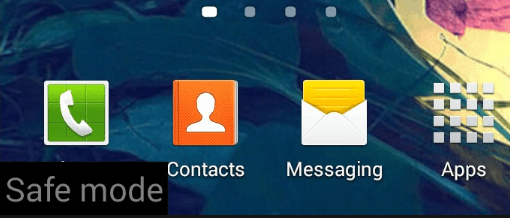
Nota: Según el fabricante de su teléfono móvil, es posible que el método anterior para reiniciar el teléfono en modo seguro no funcione, por lo que debe realizar una búsqueda en Google con un término: "Nombre de la marca del teléfono móvil" Arrancar en modo seguro.
Una vez que el teléfono se reinicia en modo seguro, puede desinstalar manualmente cualquier aplicación que haya descargado en el momento en que comenzó el problema en su teléfono. Para desinstalar la aplicación problemática, siga los pasos a continuación:
1.Abre Configuración en tu teléfono.
2.En configuración, desplácese hacia abajo y busque la opción Aplicaciones o Aplicaciones y notificaciones .
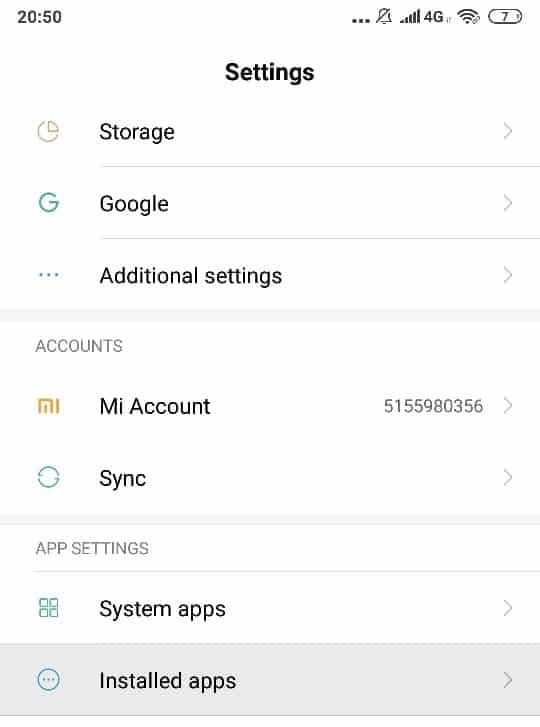
3.Toque Aplicaciones instaladas en Configuración de la aplicación.
Nota: Si no puede encontrar las aplicaciones instaladas, simplemente toque la sección Aplicación o Aplicaciones y notificaciones. Luego busque la sección Descargado en la configuración de su aplicación.
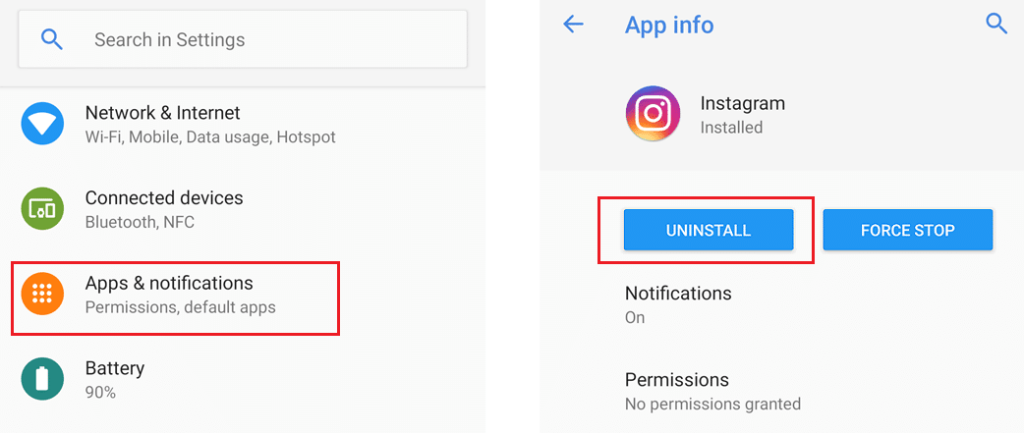
4. Haga clic en la aplicación que desea desinstalar.
5.Ahora haga clic en el botón Desinstalar debajo del nombre de la aplicación para eliminarla de su dispositivo.

6. Aparecerá un cuadro de advertencia preguntando " ¿Quieres desinstalar esta aplicación? ". Haga clic en el botón Aceptar para continuar.
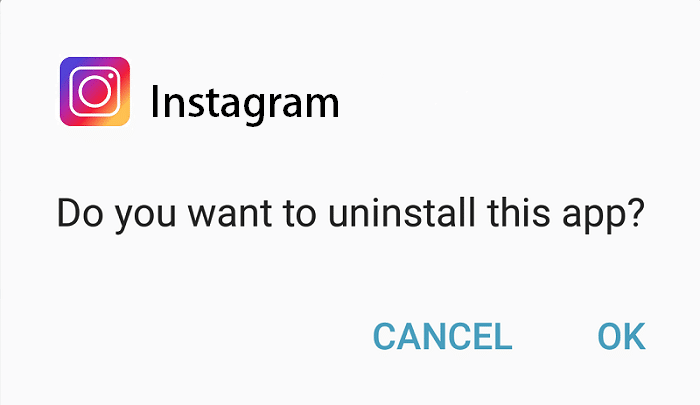
7.Una vez que se hayan desinstalado todas las aplicaciones que deseaba eliminar, reinicie nuevamente su teléfono normalmente sin ingresar al modo seguro.
Nota: A veces, las aplicaciones infectadas con virus o malware los configuran como administradores de dispositivos, por lo que con el método anterior no podrá desinstalarlos. Y si intenta desinstalar las aplicaciones del Administrador de dispositivos, aparecerá un mensaje de advertencia que dice: " Esta aplicación es un administrador de dispositivos y debe desactivarse antes de desinstalar ".
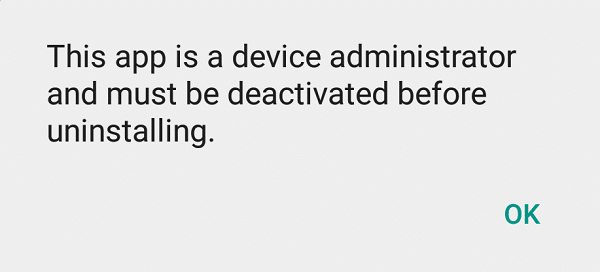
Entonces, para desinstalar dichas aplicaciones, debe realizar algunos pasos adicionales antes de poder desinstalar dichas aplicaciones. Estos pasos se dan a continuación:
a. Abra Configuración en su dispositivo Android.
b.En Configuración, busque la opción Seguridad y tóquela .
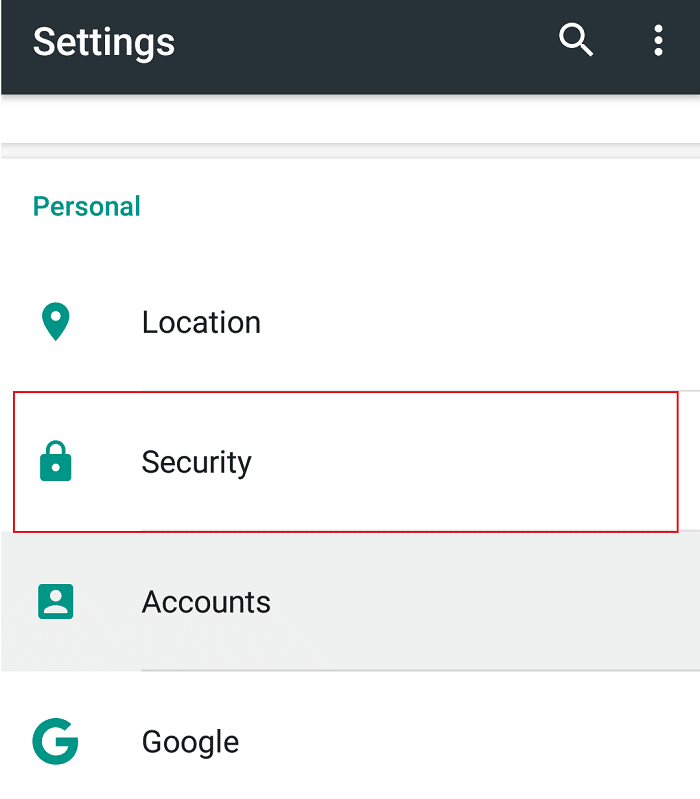
c. En Seguridad, toque en Administradores de dispositivos.
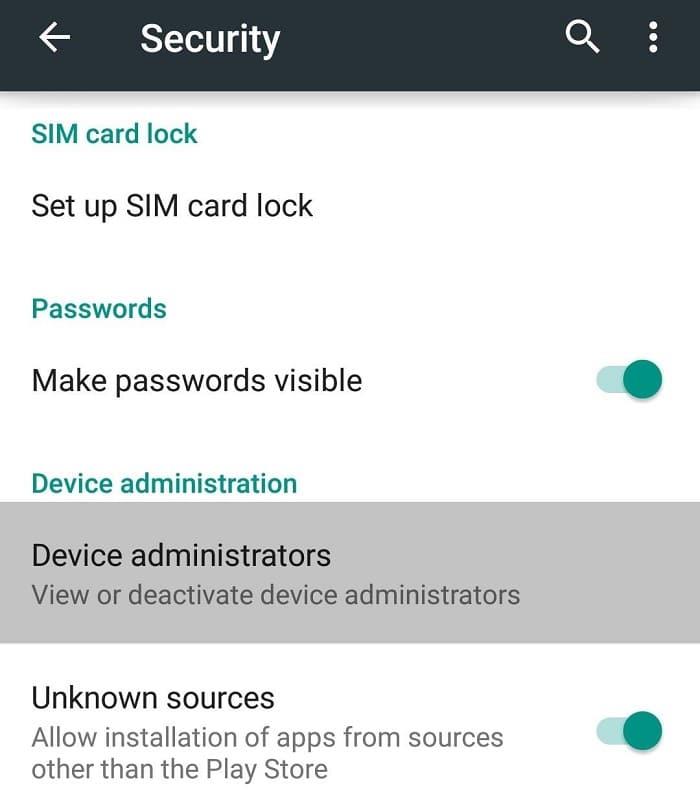
D. Toque la aplicación que desea desinstalar y luego toque Desactivar y Desinstalar.
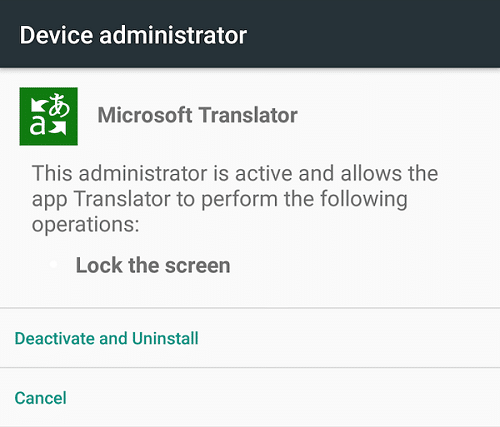
eAparecerá un mensaje emergente que preguntará “ ¿Desea desinstalar esta aplicación? “, Toque Aceptar para continuar.
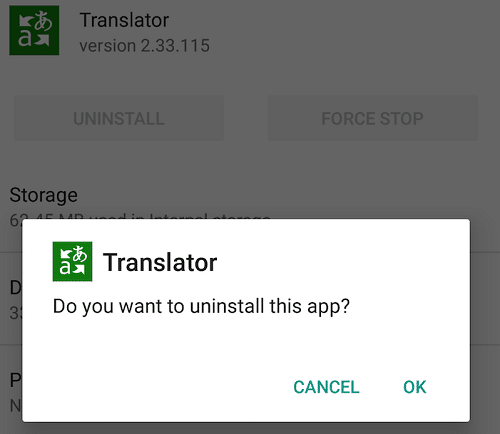
Después de completar los pasos anteriores, reinicie su teléfono y el virus o malware desaparecerá.
Método 2: ejecutar una comprobación de antivirus
Antivirus es un programa de software que se utiliza para prevenir, detectar y eliminar malware y virus de cualquier dispositivo con un sistema operativo instalado. Por lo tanto, si descubre que su teléfono Android o cualquier otro dispositivo está infectado con virus o malware, debe ejecutar un programa antivirus para detectar y eliminar el virus o malware del dispositivo.
Si no tiene ninguna aplicación instalada de terceros o si no instala aplicaciones desde fuera de Google Play Store, puede vivir sin un software antivirus. Pero si instala con frecuencia aplicaciones de fuentes de terceros, necesitará un buen software antivirus.
El antivirus es un software de terceros que debe descargar e instalar en su dispositivo para protegerlo de virus y malware dañinos. Hay muchas aplicaciones antivirus disponibles en Google Play Store, pero no debe instalar más de un antivirus en su dispositivo a la vez. Además, solo debe confiar en antivirus de renombre como Norton, Avast, Bitdefender, Avira, Kaspersky, etc. Algunas de las aplicaciones antivirus en Play Store son una completa basura y algunas de ellas ni siquiera son antivirus. Muchos de ellos son limpiadores de memoria caché y de refuerzo de memoria que harán más daño que bien a su dispositivo. Por lo tanto, solo debe confiar en el antivirus que mencionamos anteriormente y nunca instalar nada más.
Para utilizar cualquiera de los antivirus mencionados anteriormente para eliminar virus de su dispositivo, siga los pasos a continuación:
Nota: En esta guía, usaremos Norton Antivirus, pero puede usar cualquiera de la lista anterior, ya que los pasos serán similares.
1.Abra Google Play Store en su teléfono.
2. Busque Norton Antivirus usando la barra de búsqueda disponible en Play Store.
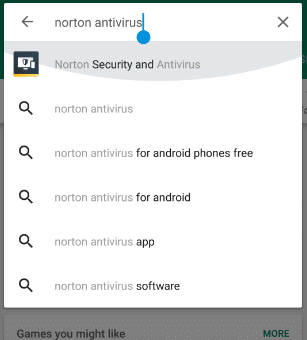
3.Toque Norton Security and Antivirus en la parte superior debajo de los resultados de búsqueda.
4.Ahora toca el botón Instalar.
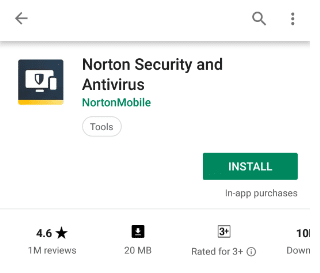
La aplicación Norton Antivirus comenzará a descargarse.
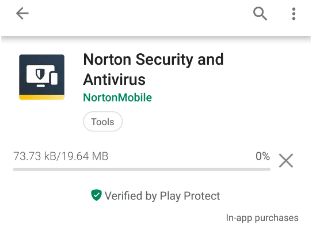
Una vez que la aplicación esté completamente descargada, se instalará sola.
7.Cuando Norton Antivirus termine de instalarse, aparecerá la siguiente pantalla:
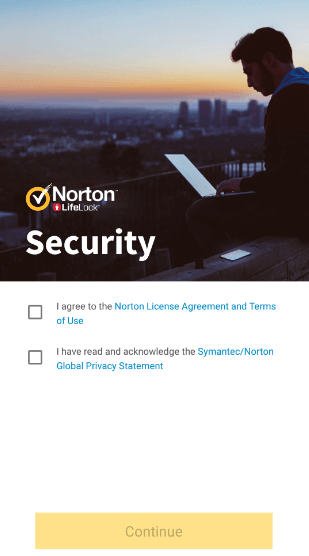
8. Marque la casilla junto a " Estoy de acuerdo con el Acuerdo de licencia de Norton y los términos de nosotros e" y " He leído y acepto la declaración de privacidad global de Norton ".
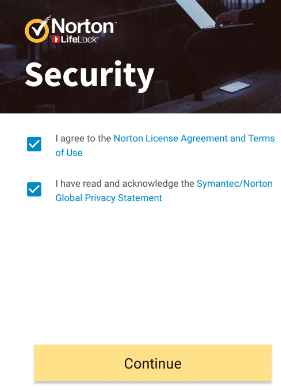
9. Toque Continuar y aparecerá la siguiente pantalla.
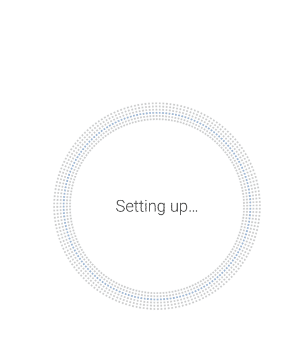
10.Norton Antivirus comenzará a escanear su dispositivo.

11. Una vez finalizado el escaneo, se mostrarán los resultados.
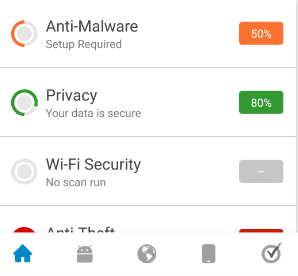
Después de completar los pasos anteriores, si los resultados muestran que hay algún malware presente en su dispositivo, el software antivirus eliminará automáticamente dicho virus o malware y limpiará su teléfono.
Las aplicaciones antivirus anteriores solo se recomiendan para uso temporal, es decir, para verificar y eliminar virus o malware que puedan estar afectando su teléfono. Esto se debe a que estas aplicaciones antivirus consumen muchos recursos que afectan el rendimiento de su sistema y pueden ralentizar su dispositivo. Entonces, después de eliminar el virus o el malware de su dispositivo, desinstale la aplicación Antivirus de su teléfono.
Método 3: limpieza
Una vez que haya desinstalado o eliminado las aplicaciones maliciosas, virus o archivos infectados con malware de su teléfono, debe ejecutar una limpieza completa de su dispositivo Android. Debe borrar el caché del dispositivo y las aplicaciones, borrar el historial y los archivos temporales, cualquier aplicación de terceros que pueda afectar el rendimiento del sistema, etc. Esto asegurará que no quede nada de aplicaciones maliciosas o virus en su teléfono y pueda continuar usando su dispositivo sin ningún problema.
Puede limpiar su teléfono con cualquier aplicación de terceros que se utilice para limpiar el teléfono, pero en la mayoría de los casos, estas aplicaciones están llenas de basura y anuncios. Por lo tanto, debe tener mucho cuidado antes de elegir cualquier aplicación de este tipo, si me pregunta, hágalo manualmente en lugar de confiar en alguna aplicación de terceros. Pero una aplicación que es muy confiable y se puede usar para el propósito anterior es CCleaner. Yo mismo he usado esta aplicación muchas veces y no te defrauda. CCleaner es una de las aplicaciones buenas y confiables para eliminar archivos innecesarios, caché, historial y otra basura de su teléfono. Usted puede encontrar fácilmente CCleaner en el Google Play stor e .
Se recomienda que una vez que haya limpiado su teléfono, haga una copia de seguridad de su dispositivo que incluya archivos, aplicaciones, etc. Esto se debe a que será más fácil recuperar su dispositivo de cualquier problema futuro que pueda surgir.
Recomendado:
Espero que este artículo haya sido útil y ahora puede eliminar fácilmente los virus de Android sin una reinicialización de fábrica , pero si aún tiene alguna pregunta con respecto a este tutorial, no dude en hacerla en la sección de comentarios.
Encontrar una ciudad antigua puede ser complejo, pero vale la pena navegar, considerando el botín que se ofrece. Ciudad Antigua fue agregada con la Actualización Salvaje a
Si bien Steam es principalmente una aplicación que se utiliza para descargar y jugar juegos, los perfiles de Steam pueden ser una vía para la autoexpresión como una forma de conectarse con los juegos.
https://www.youtube.com/watch?v=x1-ENWpA5Jc Amazon Prime Video mejora continuamente su servicio, brindando nuevas funciones y productos para mejorar la
La gestión adecuada del proyecto es esencial para completar los proyectos de manera eficiente y oportuna. Smartsheet y Airtable son dos herramientas que puede considerar para el proyecto
Minecraft se trata de utilizar la creatividad para mantenerse con vida. Una forma subestimada de ejercitar tus músculos creativos en el juego es con pancartas. ellos no lo son
No hay muchas carreras universitarias que puedan contar con Mark Zuckerberg y Steve Ballmer entre sus profesores. No hay muchas carreras universitarias donde más
Copiar contenido en el portapapeles de su iPad es conveniente porque brinda a los usuarios un fácil acceso a texto, fotos, videos, etc. Sin embargo, puede copiar información
Si utiliza la aplicación de edición de vídeo de KineMaster, es posible que se pregunte cómo subir vídeos a YouTube. Después de todo, la aplicación para compartir vídeos en línea no tiene rival.
La colaboración entre “Fortnite” y “Star Wars” trajo a los jugadores poderes especiales de la Fuerza y misiones de “Star Wars”. Los poderes de la Fuerza aparecieron con el Capítulo 4,
Roblox ofrece formas creativas y únicas de crear mundos. Si quieres compartir tu experiencia de juego en Roblox y cualquiera de sus juegos, agregar un amigo es
Agregar más espacio de almacenamiento en PlayStation te ayuda a hacer frente a los tamaños de juegos modernos. Los juegos actuales son más grandes que antes y ocupan mucho espacio en la PS
Si de repente su computadora parece volverse más lenta, su primer pensamiento puede ser que la RAM es demasiado pequeña o que ha contraído un virus. sin embargo, el
Si es usuario de RingCentral, es posible que desee cambiar su contraseña. Tal vez tenga preocupaciones de seguridad o simplemente quiera elegir una contraseña que sea más fácil de
Si ha estado activo en Telegram durante algún tiempo, es posible que desee cambiar sus imágenes de perfil. Sin embargo, las imágenes de perfil antiguas no se eliminan automáticamente.
La plataforma Twitch tiene la opción de protegerte para que no veas lenguaje dañino, ofensivo y abusivo en el chat. Para los usuarios más jóvenes, es recomendable tener
https://www.youtube.com/watch?v=Pt48wfYtkHE Google Docs es una excelente herramienta de colaboración, ya que permite que varias personas editen y trabajen en un solo
Aunque existen muchas herramientas de arte digital, Procreate destaca por una razón. Está diseñado para dibujar arte original usando un lápiz óptico y una tableta, brindándote una
Hay ocasiones en las que no quieres que tus amigos de Facebook sepan lo que estás publicando en línea. Quizás estés vendiendo algo que te regaló uno de tus amigos.
¿Quieres hacer una película tuya en París, pero nunca has estado en Francia? Puedes hacerlo en iMovie eliminando el fondo e insertando uno nuevo.
Es posible que hayas notado que el tamaño de tu texto ha cambiado en los mensajes de Snapchat. La razón es que la aplicación se ajustó a la configuración de su teléfono. Afortunadamente, si


















